WooVina ile oluşturulmuş WordPress sitesi nasıl taşınır
Yayınlanan: 2022-05-23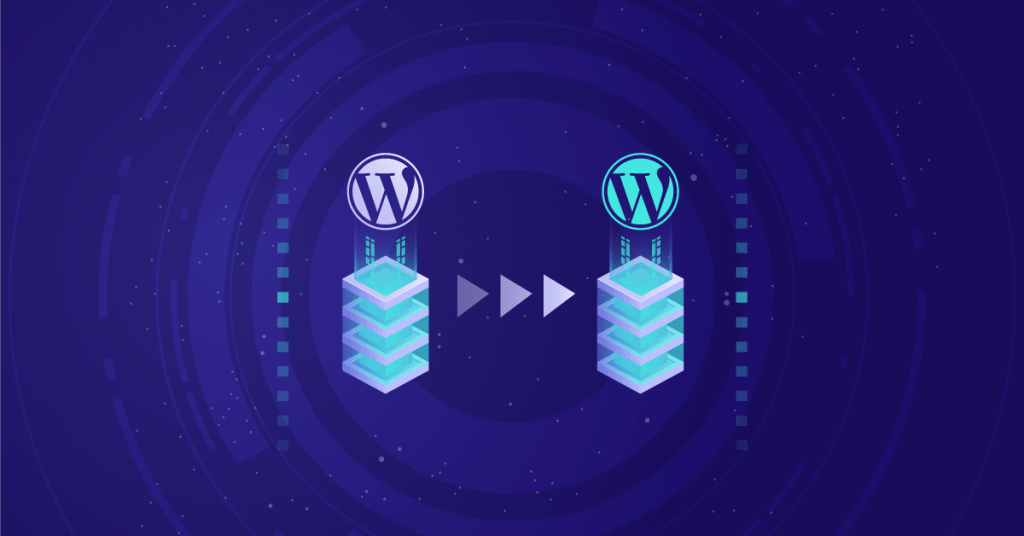
Bu blogda, WordPress ve Elementor içeriğinizi yeni bir ana bilgisayara ve/veya Duplicator ile yeni bir alan adına nasıl taşıyacağınızı öğreneceksiniz - ücretsiz eklenti tüm süreci kolaylaştırır ve çoğu durum için harika bir seçenektir.
Bu eğitici, aşağıdaki durumlarda size yardımcı olacaktır:
- Aynı alan adını korurken ana bilgisayarları değiştirmek.
- Ana bilgisayarları değiştirirken sitenizin alan adını değiştirmek.
- Bir siteyi yerel veya geliştirme sunucunuzdan canlı bir sunucuya taşıma.
Taşımaya başlamaya hazır mısınız? Sitenizi Duplicator eklentisiyle taşımak için ayrıntılı bir eğitimle başlayacağım.
WordPress Teksir Eklentisiyle Nasıl Taşınır: Adım Adım
Duplicator eklentisini kullanmanın güzel yanı, sitenizin dosyalarını ve veritabanını sizin için taşımanın yanı sıra, Duplicator'ın genel veritabanı serileştirme sorunlarını da halledebilmesi ve sitenizin veritabanındaki URL'leri değiştirebilmesidir (sitenizin alan adını şu şekilde değiştirmeniz gerekirse: sürecin bir parçası).
Adım 1: Bazı Ön Kat Hizmetleri
Başlamadan önce, bazı temel temizlik işlerini aradan çıkarmak isteyeceksiniz.
Öncelikle, geçişten önce her zaman sitenizin tam yedeğini alın . Sitenizi taşımak bazı hassas alanlarla çalışmayı gerektirir, bu nedenle her ihtimale karşı her zaman bir yedeğinizin olmasını istersiniz.
İkinci olarak, sitenizi yeni bir alan adına taşıyorsanız, yeni alan adının ad sunucularını, sitenizi taşıdığınız ana makineyi gösterecek şekilde değiştirdiğinizden emin olmak isteyeceksiniz.
Üçüncüsü, sitenizi taşımak istediğiniz ana bilgisayar için barındırma kimlik bilgilerine sahip olduğunuzdan emin olun. Dosyaları sunucunuza yükleyebilmeniz ve yeni bir veritabanı oluşturabilmeniz gerekir.
Son olarak, devam edin ve taşımak istediğiniz sitede ücretsiz Duplicator eklentisini kurun ve etkinleştirin .
Şimdi başlayalım.
2. Adım: Yeni Bir Çoğaltıcı Paketi Oluşturun
Ücretsiz Duplicator eklentisini kurup etkinleştirdikten sonra, temelde tüm sitenizin taşınabilir bir kopyası olan bir "Paket" oluşturmanız gerekir.
Bir paket oluşturmak için WordPress kontrol panelinizdeki Çoğaltıcı sekmesine gidin ve Yeni Oluştur'u seçin:
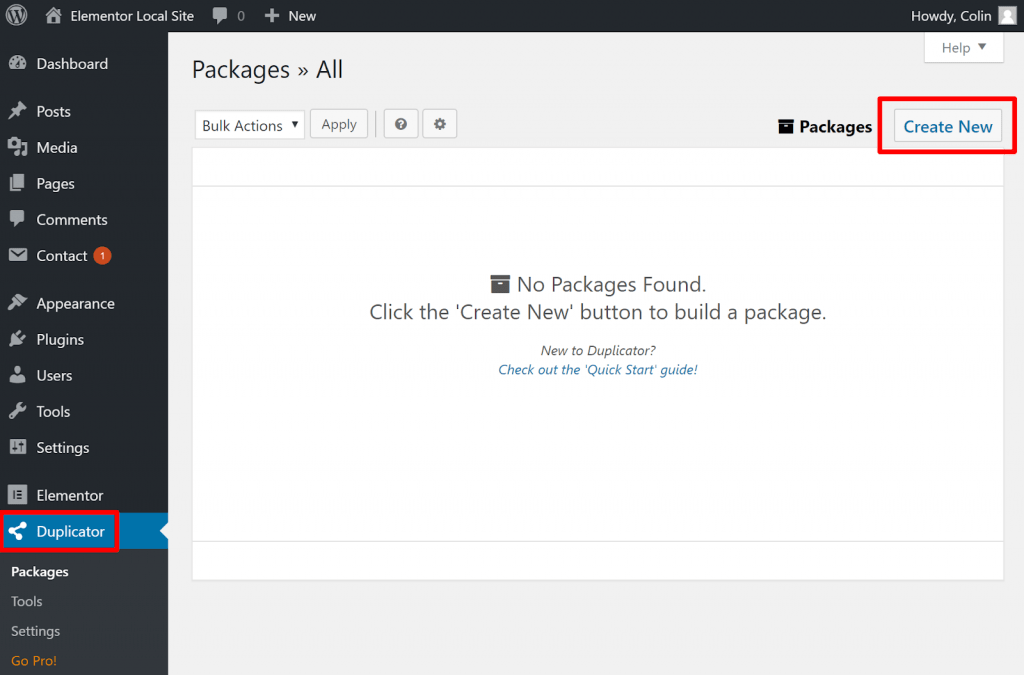
Bir sonraki ekranda, değerleri varsayılan olarak bırakabilirsiniz. Sadece İleri düğmesine tıklayın:
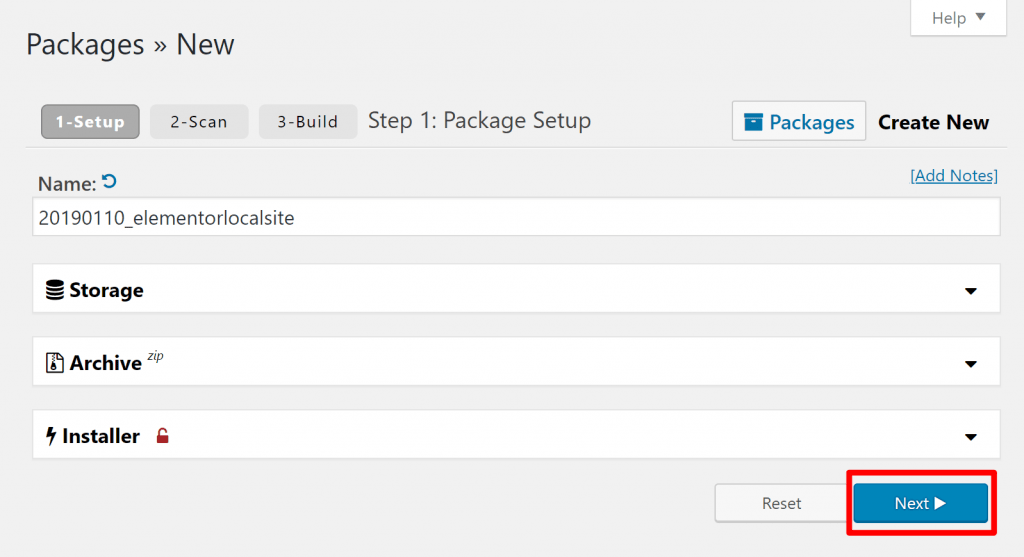
Duplicator daha sonra potansiyel sorunlar için sitenizi tarar ve umarım tüm "İyi" ile geri döner. Potansiyel sorunlar bulursa, daha fazla bilgi edinmek için akordeon sekmesini genişletebilirsiniz.
Potansiyel bir sorun, sitenizin boyutudur. Siteniz özellikle büyükse (Duplikatör ekibine göre "çoğu bütçeli ana bilgisayarlarda 2 GB+ ve üst düzey ana bilgisayarlarda 10 GB+"), büyük siteler için daha uygun olduğu için Duplicator Pro'yu satın almanız gerekebilir.
Her şeyin iyi göründüğünü varsayarak, işlemi tamamlamak ve sitenizin paketini oluşturmak için Oluştur düğmesini tıklayın:
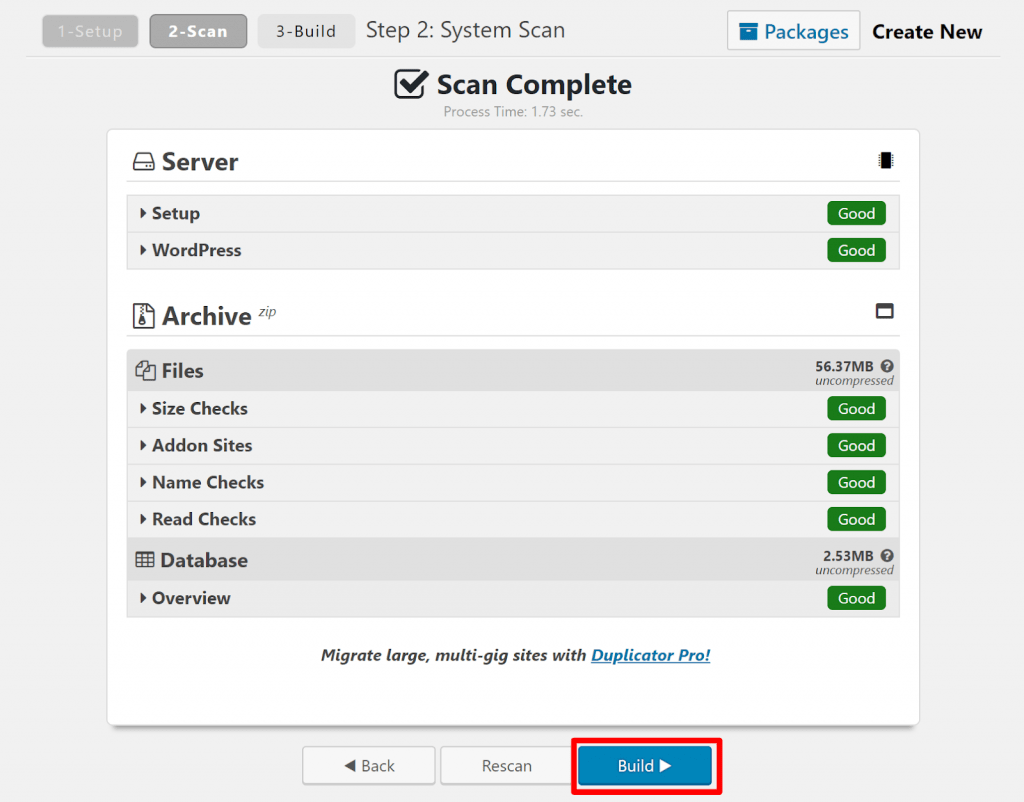
Daha büyük siteler için biraz zaman alabilecek olan derleme işlemi bittiğinde, Duplicator size indirmeniz için iki dosya verecektir:
- Bir zip dosyası arşivi
- installer.php adlı bir PHP dosyası
Bu iki dosyayı bilgisayarınıza indirin ve elinizin altında bulundurun çünkü sonraki adımlarda bunlara ihtiyacınız olacak:

Adım 3: Yeni Konumda Yeni Veritabanı Oluşturun
Ardından, WordPress'i taşımak istediğiniz ana bilgisayarda yeni, boş bir veritabanı oluşturmanız gerekir.
cPanel'li bir ana bilgisayar kullanıyorsanız, bunu cPanel'deki MySQL Veritabanları alanından yapabilirsiniz:
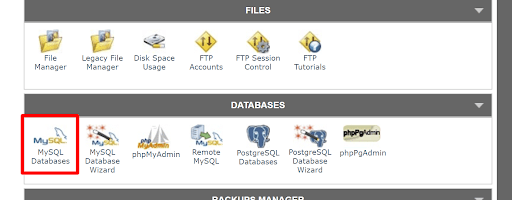
İlk olarak, veritabanınıza bir ad verin:

Ardından, veritabanını oluşturduktan sonra, yeni bir veritabanı kullanıcısı/parolası oluşturun ve ardından bu kullanıcıyı oluşturduğunuz veritabanına atayın:
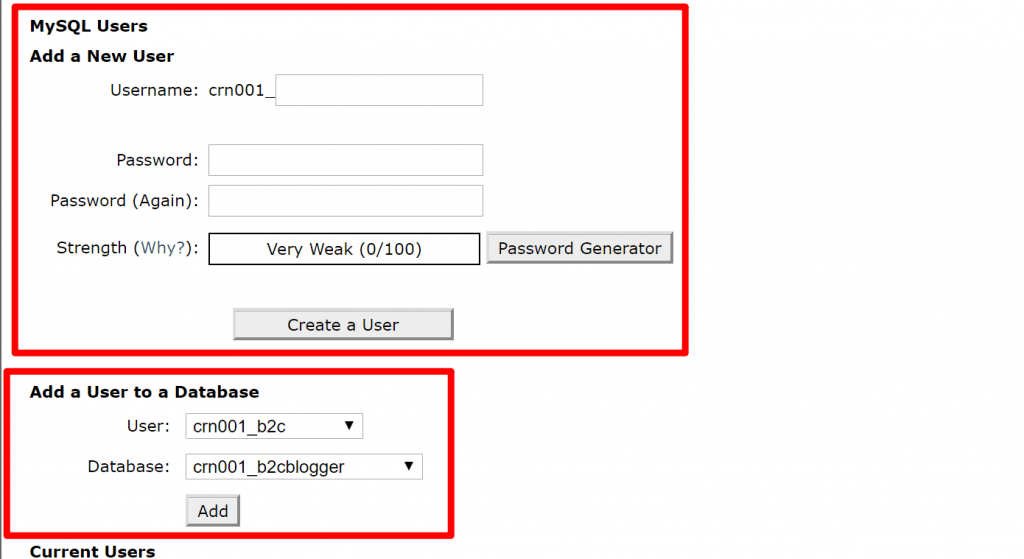
Kullanıcıya Tüm Ayrıcalıkları verdiğinizden ve veritabanı adını, veritabanı kullanıcısını ve veritabanı kullanıcı parolasını el altında tuttuğunuzdan emin olun çünkü bunlara yakında ihtiyacınız olacak:
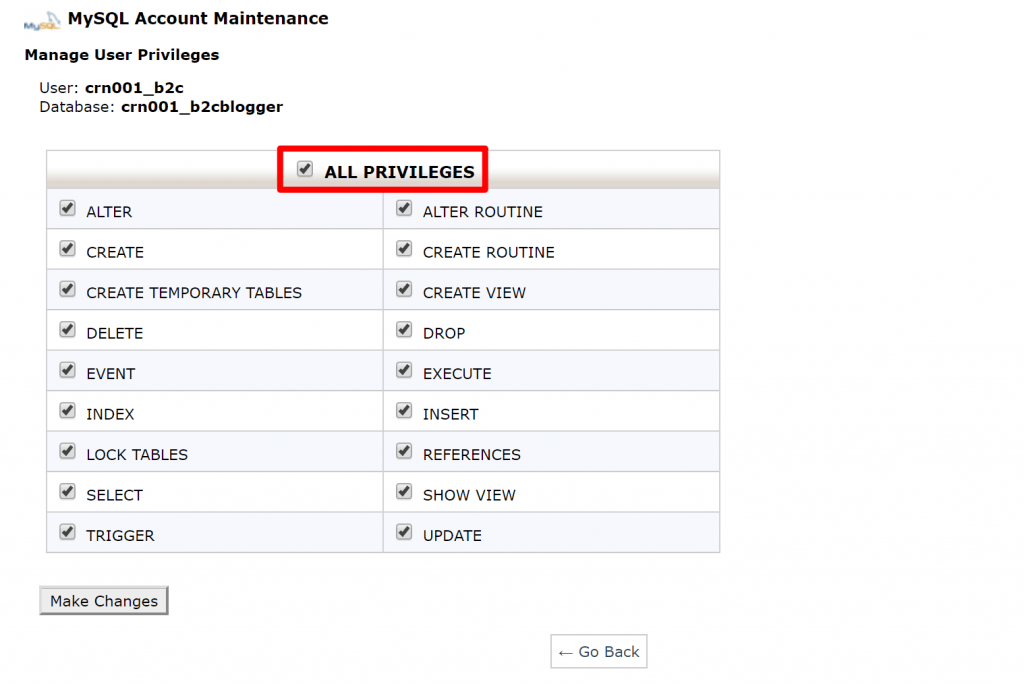

Adım 4: Teksir Dosyalarını Yeni WordPress Konumuna Yükleyin
Ardından, iki dosyayı Duplicator'dan taşınan WordPress sitenizin olmasını istediğiniz dizine yüklemek için FTP veya cPanel Dosya Yöneticisi'ni kullanın.
Bir zip dosyası ve installer.php adında bir dosya olması gerektiğini unutmayın.
Adım 5: Siteyi Kurmak için Duplicator Installer'ı çalıştırın
Bu iki dosyayı yükledikten sonra, taşıma işlemini tamamlamak için yükleme işlemini çalıştırmaya hazırsınız.
Sitenizi yeni bir alan adına taşıyorsanız, yenidomain.com/installer.php adresine gitmeniz yeterlidir ( bu alanın ad sunucularını zaten değiştirdiğinizi varsayarak ).
Aynı alan adını koruyor ancak sitenizi yeni bir ana bilgisayara taşıyorsanız, alan adınızın ad sunucuları büyük olasılıkla hala önceki ana makinenize yönlendirildiğinden bunu yapamazsınız. Burada güzel bir geçici çözüm, bilgisayarınızın hosts dosyasını düzenlemektir. Bu, alan adınızın ad sunucularını değiştirmeden önce bile bilgisayarınızı alanınızı yeni ana makinenize bağlamaya zorlamanıza olanak tanır. Bu Pagely makalesinde bunun nasıl yapılacağı açıklanmaktadır .
installer.php dosyasını açtığınızda, sizi süreç boyunca yönlendirecek bir kurulum sihirbazı görmelisiniz. Başlamak için İleri'ye tıklayın:
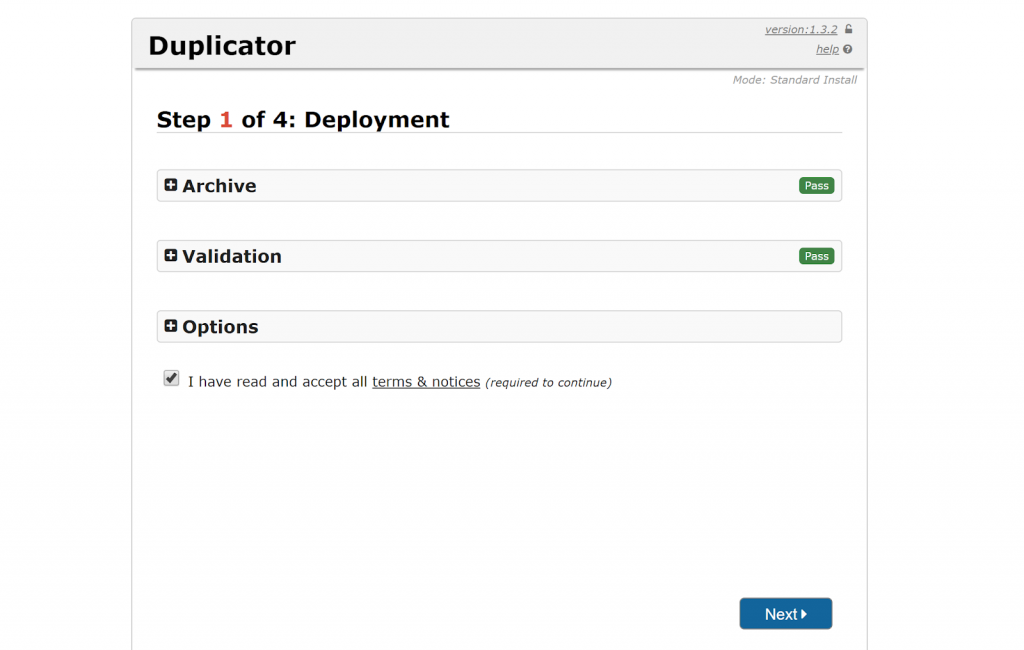
Kısa bir beklemeden sonra, Duplicator sitenizin dosyalarını çıkarırken, 2. Adımda oluşturduğunuz veritabanı kimlik bilgilerini girmeniz istenecektir. Kimlik bilgilerini girdikten sonra, çalıştıklarından emin olmak için Veritabanını Test Et'e tıklayın:

Her şey yolunda görünüyorsa, devam etmek için İleri'yi tıklayabilirsiniz:
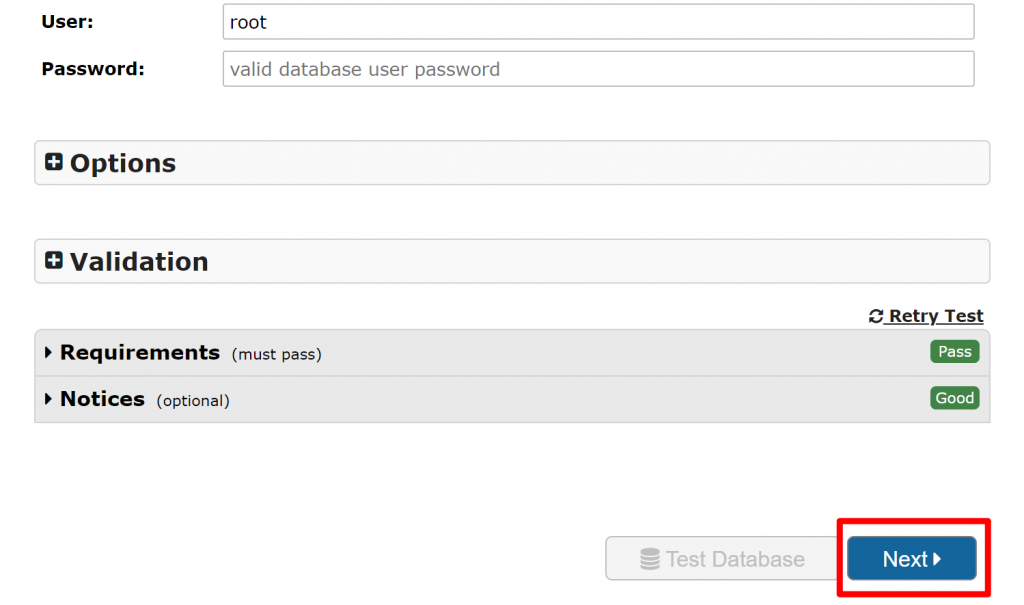
Duplicator veritabanınızı içe aktardıktan sonra, size Update Data seçeneği sunacaktır. Bu, alan adınızdaki herhangi bir değişikliği yansıtmak için WordPress sitenizin veritabanındaki URL'leri güncellemenize izin verdiği için önemli bir husustur.
Duplicator, alan adınızdaki değişiklikleri otomatik olarak algılamalı ve alanları buna göre doldurmalıdır. Ancak, URL alanındaki bilgilerin, yeni taşınan sitenizde kullanmak istediğiniz alan adıyla eşleştiğinden emin olun:
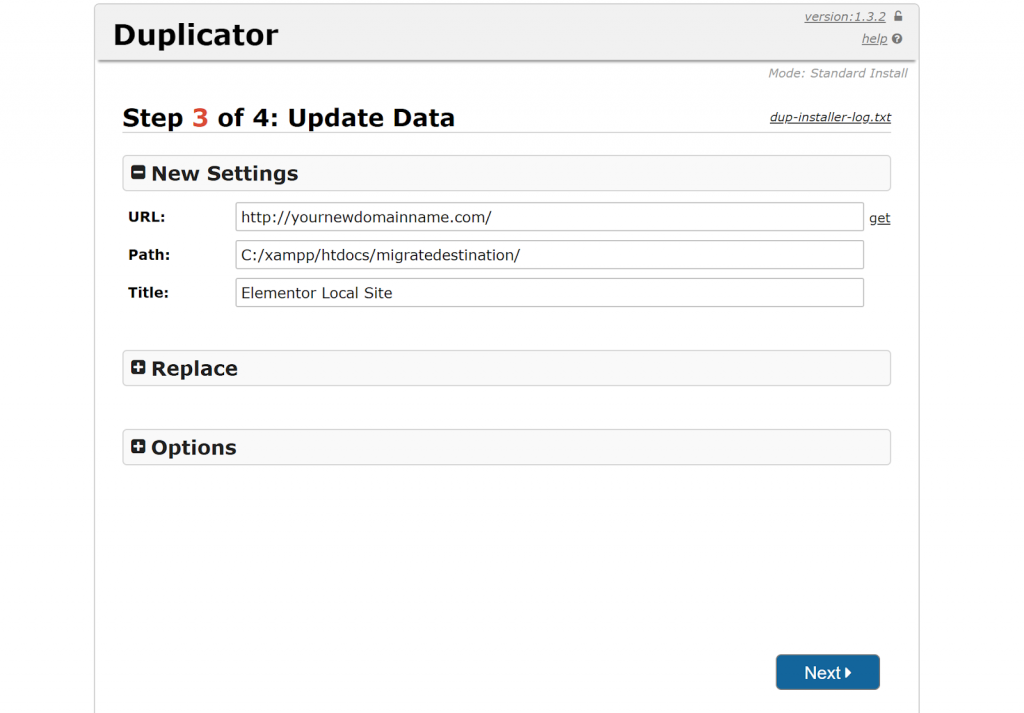
Bilgilerin doğru olduğunu doğruladıktan sonra İleri 'yi tıklayın.
Ardından, yeni taşınan siteniz için yönetici alanında oturum açmanız için bir istem görmelisiniz:
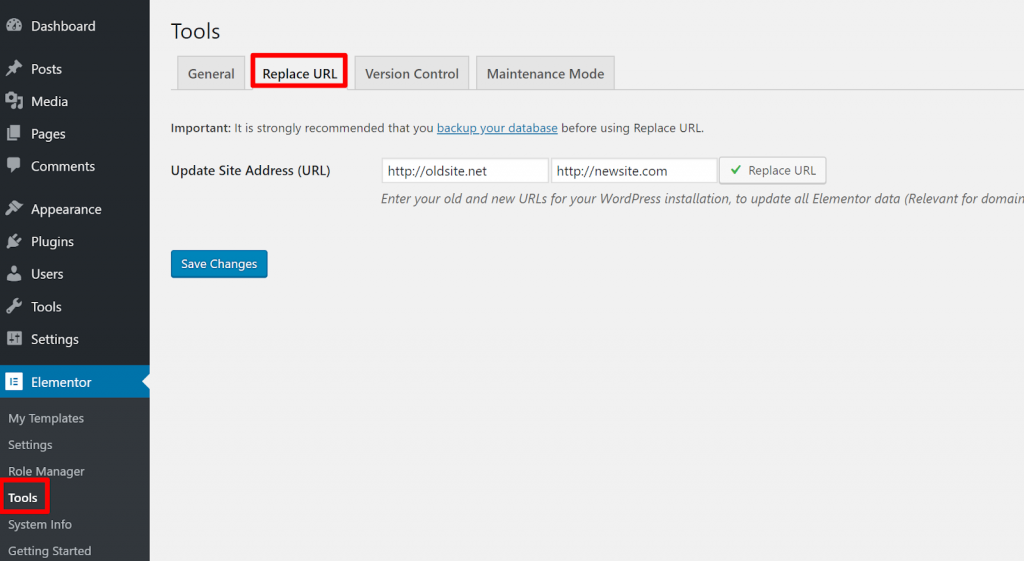
İlk kez oturum açtıktan sonra, Duplicator geçiş dosyalarını otomatik olarak siler ve her şeyi temizler.
6. Adım: Elementor İçeriğinde URL'leri Bulun ve Değiştirin (Etki Alanı Değiştiriliyorsa)
Duplicator, sitenizin içeriğinin çoğu için URL'leri değiştirmeyi üstlenirken, sitenizin alan adını değiştirdiyseniz ve taşıma işleminden sonra Elementor içeriğiniz çalışmıyorsa, URL'leri Elementor'un yerleşik aracını kullanarak değiştirmeniz gerekebilir.
Bu araca erişmek için Elementor → Araçlar'a gidin. Ardından, URL'yi Değiştir sekmesine tıklayın.
Eski alan adınızı soldaki kutuya ve yeni alan adınızı sağdaki kutuya girin. Ardından, URL'yi Değiştir 'i tıklayın:
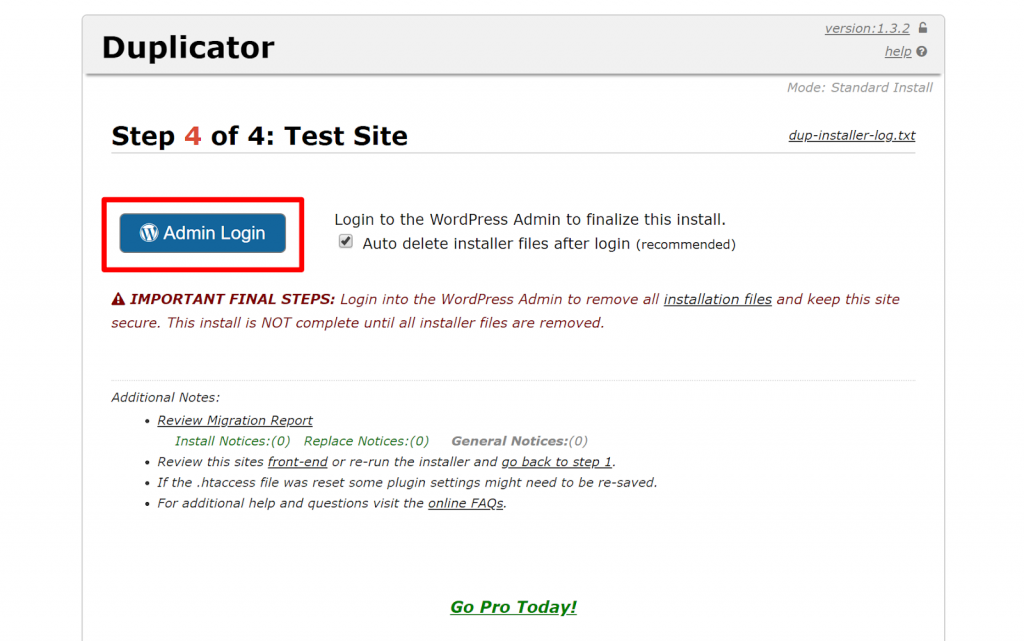
7. Adım: Elementor CSS'yi Yeniden Oluşturun
Bu noktada, siteniz çalışıyor olmalıdır. Ancak, her şeyin düzgün çalıştığından kesinlikle emin olmak için Elementor'u CSS dosyalarını yeniden oluşturmaya zorlayarak işleri bitirebilirsiniz.
Bunu yapmak için Elementor → Araçlar'a gidin ve Dosyaları Yeniden Oluştur'a tıklayın:
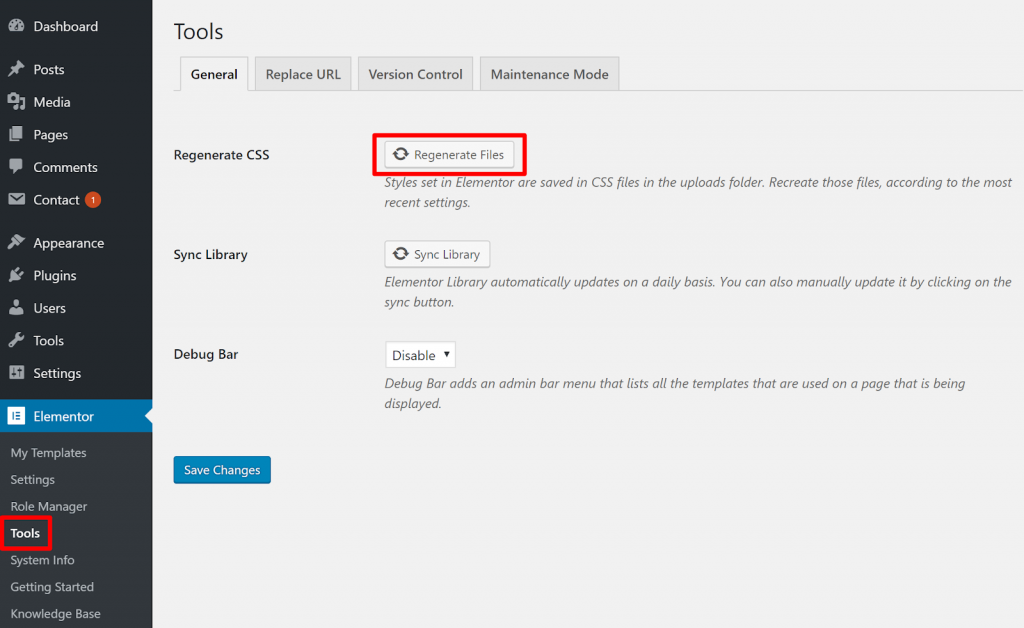
Ve bu kadar!
Yine de sitenize kapsamlı bir test yapmak isteyeceksiniz, ancak site tam olarak geçiş sürecinden önceki gibi çalışmalıdır.
WordPress'i Nasıl Taşıyacağınızla İlgili Sorularınız Var mı?
WooVina teması ve Elementor ile oluşturduğunuz WordPress sitelerini yeni ana bilgisayarlara ve/veya alan adlarına nasıl güvenli bir şekilde taşıyacağınız konusunda sorularınız mı var? Lütfen bizimle iletişime geçmekten çekinmeyin.
